为了传输、发送文件方便,企业都会建立局域网,不仅传送速度快,还能保证系统安全。但是最近有用户跟小编反映打印机共享连不上了,这该怎么办?针对这个问题,小编来给大家讲解一下详细的解决方法吧。
方法步骤:
1、进入网络与共享中心,确认打印机所在电脑的网络类型为家庭网络。如果是工作或者公用就无法使用家庭组,那就把网络变成家庭网络就行。
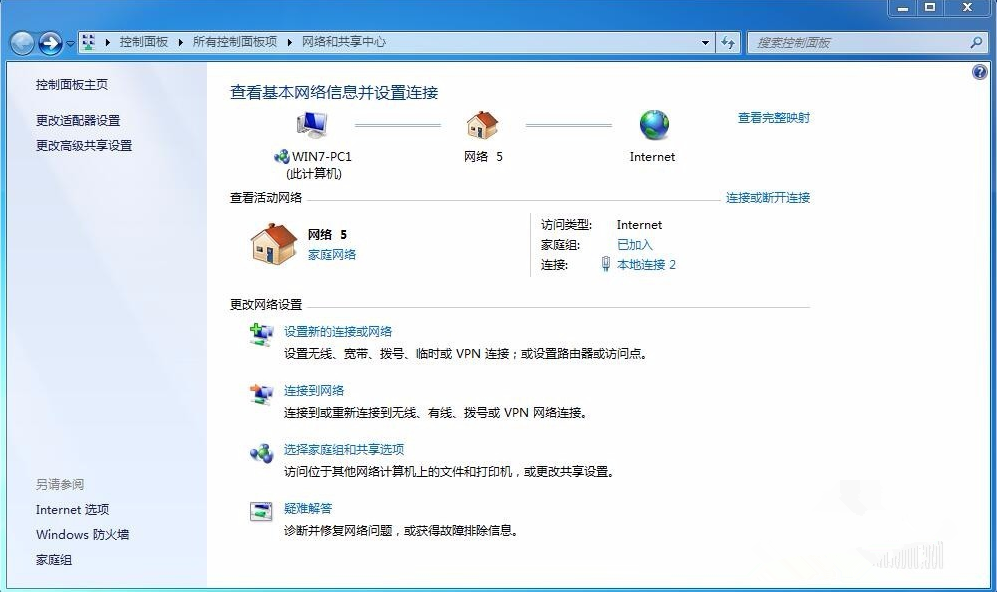
2、选择家庭组与共享选项。
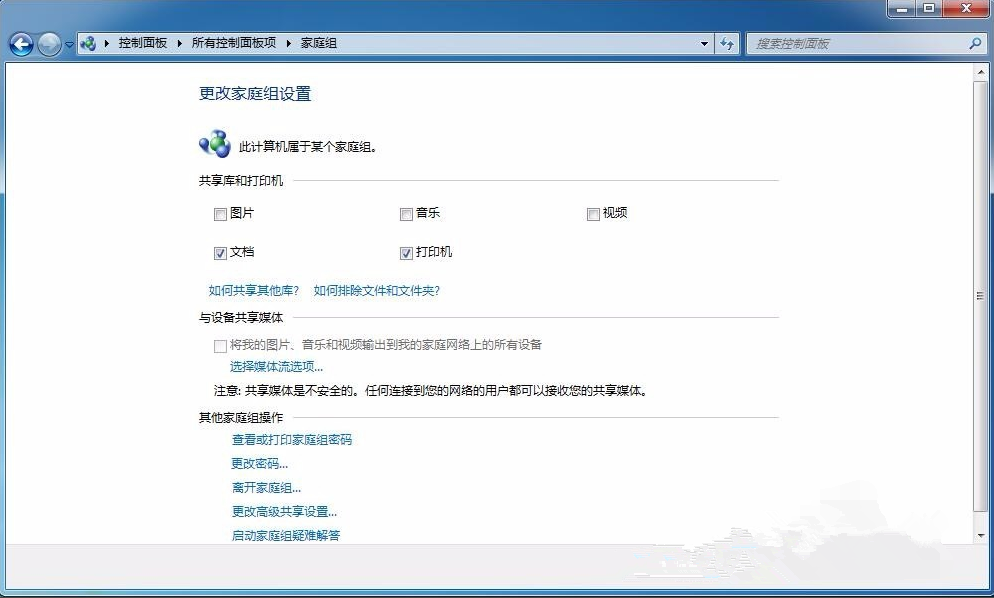
3、将打印机前面的勾打上,然后再继续查看家庭组密码并记录下来,注意大小写。
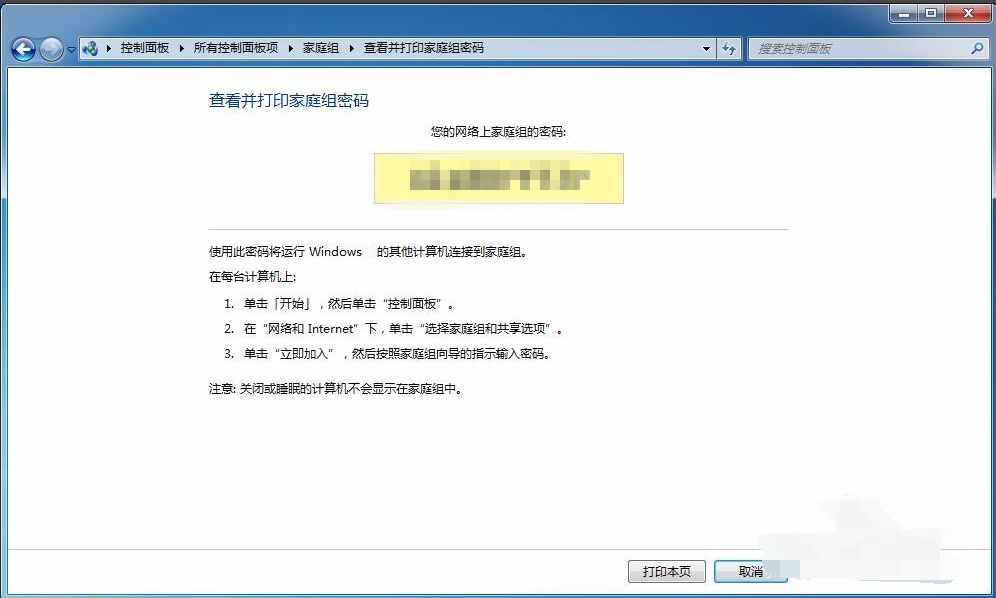
4、打开自己电脑,进入网络与共享中心,如果自己的网络也不是家庭网络的话,就改成家庭网格。
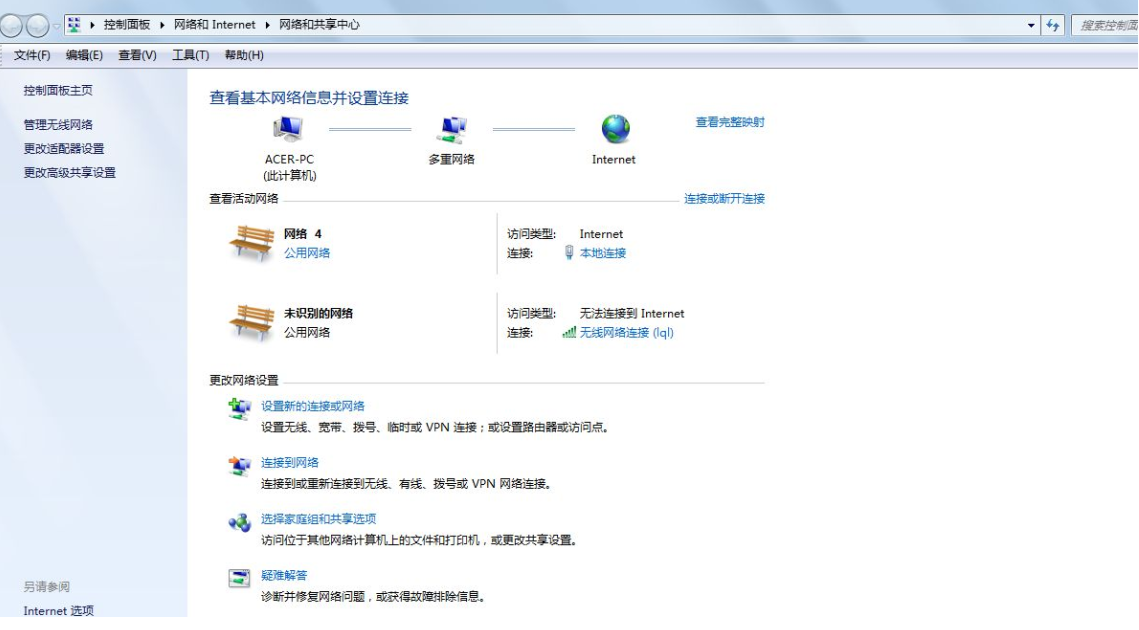
5、选择家庭组和共享选项,进入。如果已经有家庭组了的,但因为要与共享打印机在同一个家庭组,所以要退出当前家庭组,再加入到共享打印机的家庭组里面去。
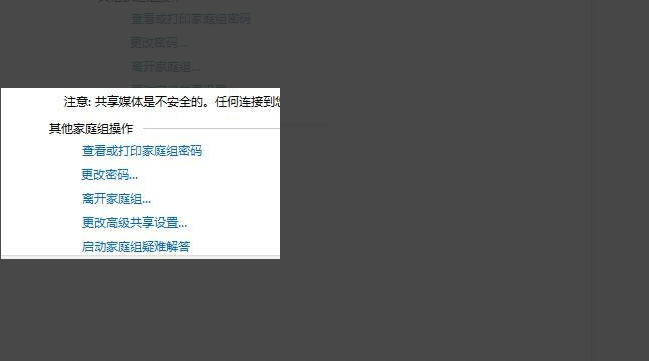
6,输入家庭组密码。将原来抄下来的密码输入进去,点击确认即可。我这边都弄好了,所以就不再切离开加入动作了。
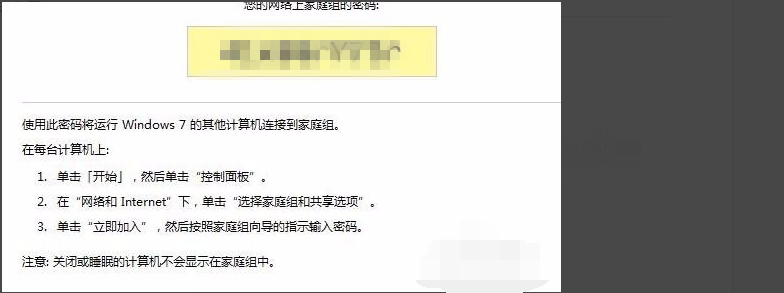
7、回到网络中,便可以找到原来找不到的那台电脑,进去按第一个步骤进行连接打印机即可。
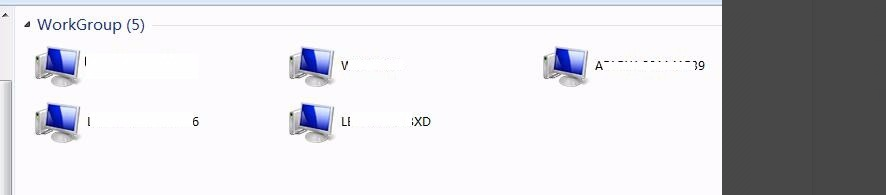
IP共享打印机
1、找到共享打印机的ip地址。开始,在输入框中输入cmd,运行后,在光标后输入ipconfig,按回车,找到该电脑的ip地址,并记录下来。
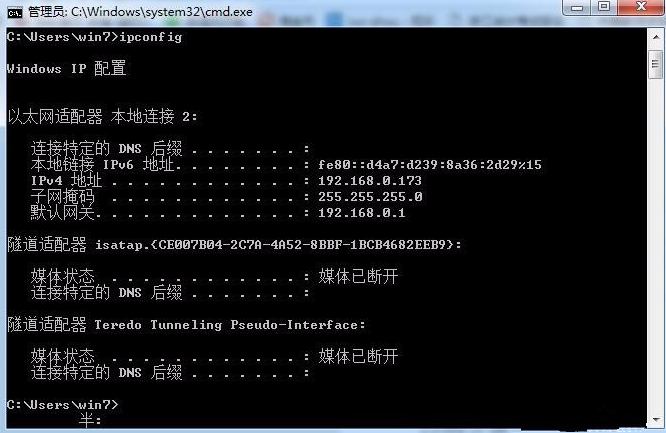
2、在自己的电脑上输入框内输入ip地址,按回车。
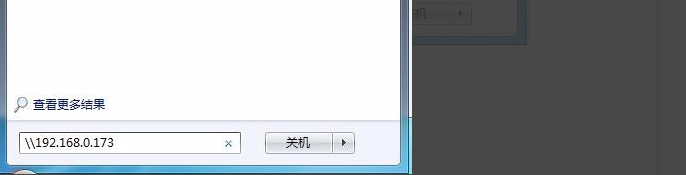
3、出现该ip地址下电脑的共享打印机,右键,按连接即可。
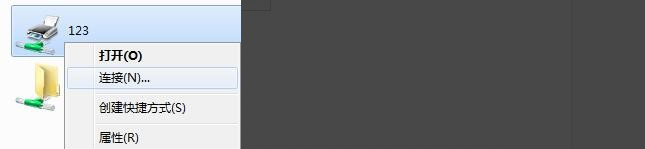
4、打开开始,进入设备和打印机,确认是否已经有此打印机。这个方法要注意的是,有时候ip是在变的,所以当打印不出来的时候,最好去共享打印机的电脑上再次确认一下ip地址,再重新老方法安装就可以了。
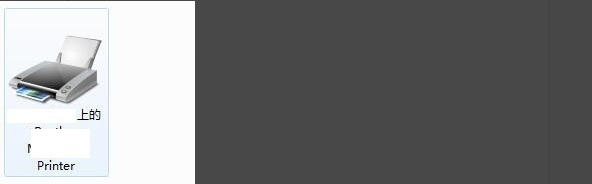
以上就是小编要分享的内容啦。